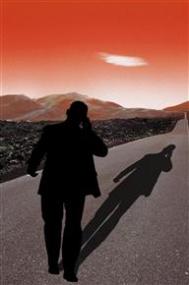WPS文字打印文件全攻略
我们常常在WPS上编辑好文档后,为了更好的阅览,常常需要进行打印,而WPS中打印的功能有很多,下面就为大家详细介绍一下WPS文字的打印功能的方式。相信大家会更加了解,并且更好的使用。
在左上角WPS文字菜单下,单击打印命令可进入打印的设置。或者您Tulaoshi.com也可以在常用工具栏上单击打印。
(本文来源于图老师网站,更多请访问http://m.tulaoshi.com/wpsjc/)
打印
(本文来源于图老师网站,更多请访问http://m.tulaoshi.com/wpsjc/)还可以按快捷键Ctrl + P快速进入。
接下来再继续介绍下打印设置界面中那些选项的详细作用:
1、控制打印页码范围
选定页码进行打印:在页码范围中选择全部,进行所有页的打印;或者选择页,键入需要打印的页码范围。
2、重复打印只需设置副本打印
如果一篇文档需要打印多个副本,可以通过设置打印份数实现:
在副本框中键入要打印的份数。
若要在文档的一页打印完毕后立即该页的下一份副本,请取消勾选逐份打印复选框。若设置此复选框,则会在文档的所有页打印完毕后再开始打印文档的下一份副本。
3、适应纸张大小,进行并打和缩放打印
在并打和缩放下的每页的版数框中,选择所需的版数。例如,若要在一张纸上打印一篇四页的文档,可单击4 版选项。
您也可以在按纸型缩放框中,选择要用于打印文档的纸张类型。例如,您可通过缩小字体和图形大小,指定将B4大小的文档打印到A4纸型上。此功能类似于复印机的缩小/放大功能。
4、双面打印
如果您的打印机有双面打印的功能: 在打印对话框中单击属性,然后设置所需选项。如果可以设置页面方向和双面打印选项,选择横向和在文档的短边翻转。
如果您的打印机不支持双面打印,那么您可以采用手动双面打印的方法实现: 在打印对话框中选择手动双面打印复选框 。WPS表格打印完奇数页之后,将提示您更换纸张至背面,单击确定,完成双面打印。
以上就是WPS文字中打印功能的详细介绍,包括了纸张大小,单双面打印,打印页面范围,重复打印等等,做了详细使用说明。如果你是一位办公族,那么打印常识是不能错过的,对以上的介绍好好温故温故。
如何在WPS演示中插入表格
WPS演示是我们常用的软件,它也确实帮到了我们许多,我们日常的工作、学习中都少不了它的辅助。有了它,我们编辑文档,制作幻灯片等等,下面图老师小编再介绍一个操作方法给大家。
表格是我们统计常用的工具,今天图老师小编为大家介绍一下如何在wps演示中插入表格。
首先打开wps演示,在菜单插入表格中点击自定义表格按钮,如下图1所示:

图1
在插入表格弹出框中可以选择表格的行数和列数,如图2,填写完成后点击确定按钮。

图2
在下图3中我们就可以看到已经插入了4行2列的表格,同时在菜单栏的表格样式中,我们可以选择你所喜欢的表格样式。

图3
根据上面图老师小编介绍的步骤一步一步来操作,相信你很快就能够掌握了,赶快来试试吧!用上面的方法来自己动手在WPS演示中插入表格吧!
如何在WPS演示中插入自选图形
一直对着文章看会让人觉得非常的枯燥,所以,要想给人阅读下去的欲望,就要把文档做的特别一点,图文并茂是最基本,也是最简单的方法。
因此,在制作演示文稿的时候,我们常会插入一些形象的形状图片来代表某些意义,今天图老师小编为大家介绍一下如何在wps演示中插入自选图形。
首先打开wps演示文稿,你可以在其中点击选择需要的图形,如下图1所示:

图1
在上述操作中点击某个图形后,你的光标会变tulaoShi.com成十字形状,如下图2所示:

图2
按鼠标左键并且拖动光标就可以拖出你选择的图形了,同时你可以在菜单栏的形状样式中改变图形的颜色、轮廓及文本颜色,如下图3所示:

图3
不熟练没关系,按照上面的步骤认真的、反复的多操作几遍,就会满满熟练起来的。在以后的制作文档中,把此方法运用进去,一定会给自己的文档增色不少。
如何设置WPS演示中的移动效果
多彩的小动画总是五光十色,绚烂夺目吸引人眼球的,而如果我们在编辑文档时,也能够加入一些这样的元素来为我们的文档增添色彩!
利用金山wps演示能够制作出多彩的小动画,大家知道吗?首先打开金山WPS演示,用绘图工具绘出图案(或插入剪贴图片),选中图片,右击鼠标,选择自定义动画如图1:

图1
再选择添加效果→选择动作路径→选择其他动作路径如图2:

图2
出现添加动作路径窗口,里面有很多可以选择的路径,选中其中的一个,点击确定就出现意想不到的效果,如图3所示。而且同一个图片还可以选用好几种效果。大家可以马上试试。

图3
有了这样一个贴心的功能,你还在等什么,赶快来实践操作一下,运用这个功能来为你的文档增添色彩吧!相信有了这个丰富多彩的移动效果的修饰,你能收到意想不到的效果!